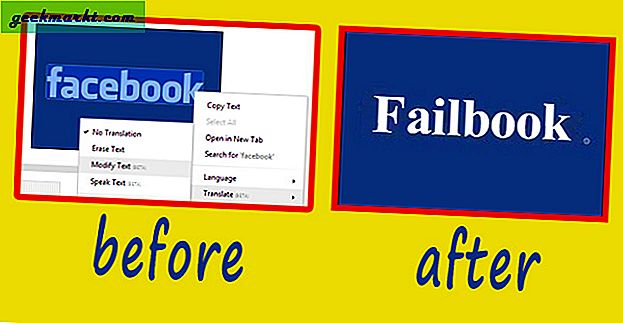Med Windows 10 introduserte Microsoft Wi-Fi-deling over hotspot. Men de kuttet ned funksjoner som hostet nettverk, SoftAP og IBSS. Med enkle ord vil du ikke kunne dele Windows VPN-en din via Wi-Fi-hotspot ditt eget. Men det er alltid en løsning. Heldigvis kan du fortsatt dele VPN over hotspot ved hjelp av en tredjepartsapp kalt Connectify. Denne metoden fungerer for hver bærbar datamaskin med Windows, uavhengig av maskinvaren, og her gjør du hvordan du gjør det.
Del en VPN-tilkobling på Windows 10
Connectify har sin egen VPN-tjeneste kalt Speedify. Det er åpenbart designet for å fungere sømløst med Speedify. Men hvis du bruker en annen VPN-tjeneste, trenger vi nettverksadapternavnet for å konfigurere det med Connectify. I mitt tilfelle bruker jeg Smart DNS Proxy VPN, og det er ganske enkelt å finne nettverksadapteren. Metoden skal være den samme for alle VPN-tjenester du bruker.
1. Gå over til nettverkstilkoblingene ved å høyreklikke på Start-menyen.

Lese: Beste gratis VPN-apper vi anbefaler på TechWiser
2. Slå på VPN-en nå og gå tilbake til vinduene Nettverkstilkoblinger.

3. Du bør se en ekstra tilkobling aktiv bortsett fra Wi-Fi- eller Ethernet-tilkoblingen. For det meste vil navnet starte med Ethernet. Høyreklikk på nettverkstilkoblingen, og klikk deretter på Egenskaper.

4. I egenskapsfanen ser du navnet på det virtuelle nettverkskortet øverst i dialogboksen. I mitt tilfelle er det “TAP - Windows Adapter V9”. Det vil være annerledes for deg og sannsynligvis det nøyaktige navnet på VPN-tjenesten. Noter det da vi trenger dette i neste trinn.

5. Last ned og installer Connectify-appen. Det er gratis. Når du er ferdig, åpner du den. Du vil se flere alternativer til stede for å konfigurere hotspot. For å dele en VPN, må vi endre ganske mange av dem. Først endre "Internett til å dele" alternativet til nettverkskortnavnet vi fant ut i forrige trinn.
I mitt tilfelle vil jeg endre det til “TAP - Windows Adapter V9”. Deretter endrer du Hotspot-navnet og passordet tilsvarende og klikker på Start Hotspot-knappen nederst.

Hvis du velger Wi-Fi- eller Ethernet-navnet ditt i stedet for VPN-nettverkskortet, vil du fortsatt få Internett, men VPN vil ikke bli delt.
6. Til slutt kobler du til Connectify-hotspot på de sekundære enhetene dine. Når du er ferdig, vises enheten din i Connectify Clients-listen.

Bekreft din offentlige IP og plassering på klientenheten for å sjekke VPN-tjenesten. Vær oppmerksom på at den gratis versjonen av Connectify treffer deg med noen subtile annonser og et par ekstra begrensninger, for eksempel manglende evne til å endre Hotspot-navn, og det fungerer ikke for oppringtforbindelsen. Men for det meste fungerer det feilfritt.
Innpakning
Deling av VPN via Wi-Fi er en god måte å sikre personvern på alle enhetene dine. Dette kan gjøre det mulig for enheter som Roku TV og chromecast å bruke VPN. Hvis du vil gjøre det sette opp VPN-hotspot på Android i stedet, her er lenken til den detaljerte guiden.
For mer spørsmål eller problemer, gi meg beskjed i kommentarene nedenfor.
Les også: 5 beste Wi-Fi Hotspot-apper for Android-smarttelefoner

![Kopier automatisk valgt tekst til utklippstavlen [Chrome]](http://geekmarkt.com/img/100232/automatically-copy-selected-text-to-clipboard-chrome-100232.png)